Содержание
Хотите записать, как ваш ребенок играет и смеется без слышимого лая соседской собаки? Загрузите влог без шума строительных работ на дороге. Может быть, убрать шум ветра из видео о поездках? Теперь вы можете легко сделать все это и многое другое с помощью Magic Audio Eraser на серии Pixel 8. В этой статье вы узнаете все о Magic Audio Eraser, который Google анонсировал на мероприятии Made by Google 2023 для телефонов Pixel.
Новый Magic Audio Eraser от Google
Google известен тем, что внедряет интеллектуальные функции искусственного интеллекта в телефоны Pixel, и в этом году компания ничем не отличается от таких функций, как Video Boost, Best Shot и, конечно же, Magic Audio Eraser. Однако на данный момент она доступна только на Pixel 8 и Pixel 8 Pro, поскольку эта функция ограничена новым чипсетом Google Tensor G3.
Поэтому вы не сможете получить доступ к Magic Audio Eraser на Pixel 7, старых телефонах Pixel или любом другом телефоне Android, если Google не выпустит обновление программного обеспечения.
Как и в случае с Magic Eraser, выпущенный в прошлом году , который позволил вам использовать удалить ненужные объекты с фотографий , с помощью Audio Magic Eraser вы можете удалять нежелательные звуки и шум из своих видео. Вот как это легко можно сделать.
Как использовать Magic Audio Eraser на Pixel 8
1. Откройте приложение Google Фото на Pixel 8 или 8 Pro. Теперь откройте видео, в котором вы хотите удалить фоновый шум, и сделайте звук четким. Это может быть любое видео, не обязательно снятое на телефон Pixel.
2. Открыв видео, нажмите кнопку Изменить в нижней части видео.
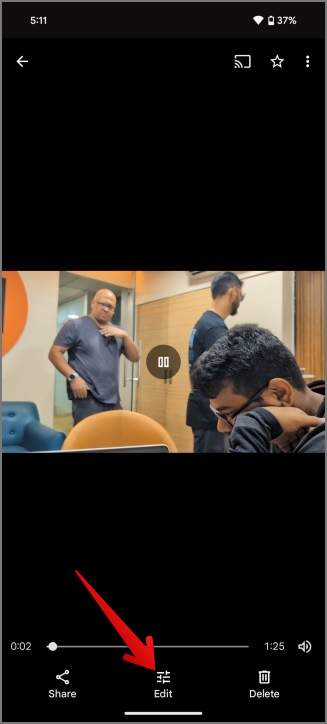
3. На странице редактирования коснитесь параметра Аудио и выберите параметр Ластик аудио.
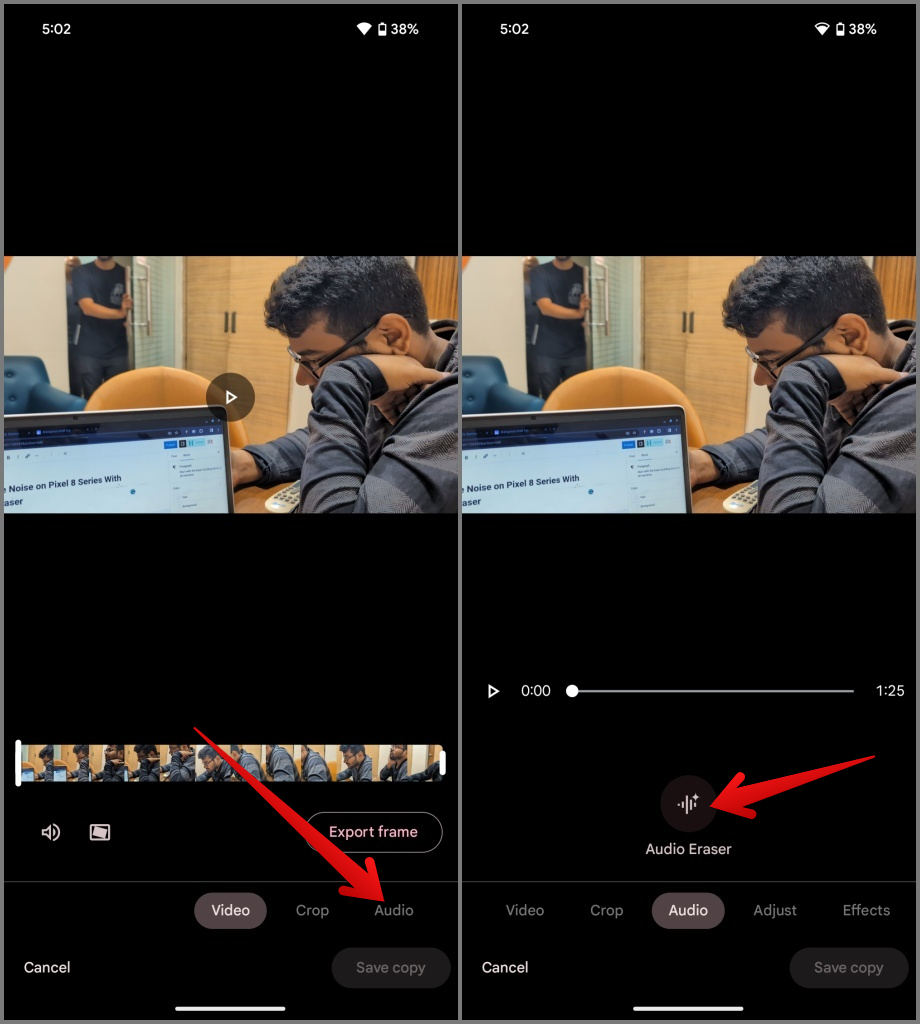
4. Теперь он попытается идентифицировать звуки в видео и классифицировать их как «Шум», «Ветер», «Речь», «Природа» и т. д.
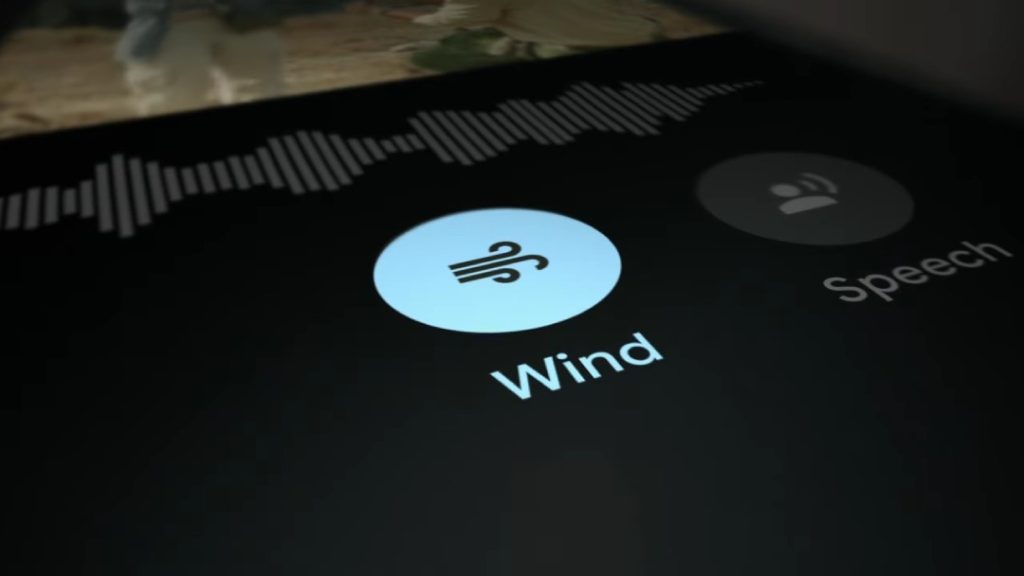
5. Вам просто нужно выбрать категорию шума, которую вы хотите уменьшить, и прокрутить скроллер. Например, выберите категорию ветра и уменьшите только звук ветра на заднем плане. Это дает вам детальный контроль над тем, какие звуки и шумы вы хотите или не хотите. Вы также можете контролировать, насколько или в какой степени вы хотите уменьшить звук, благодаря скроллеру.
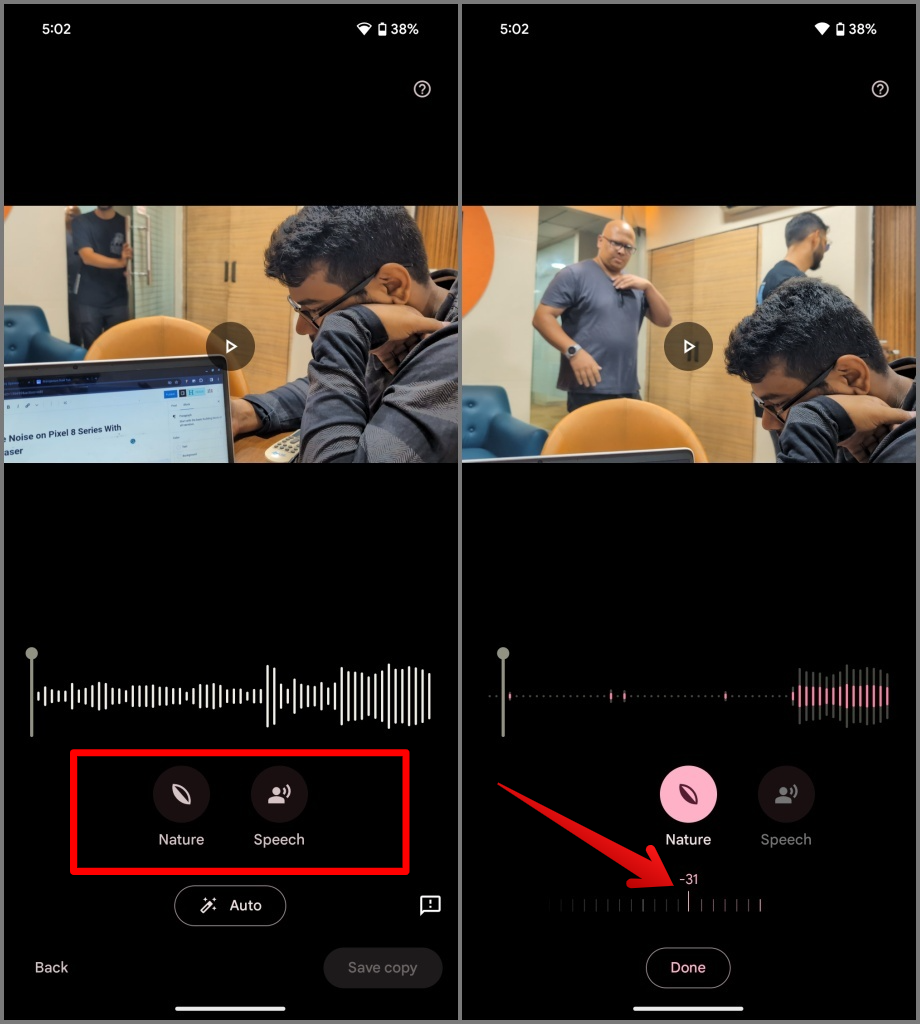
6. Кроме того, функция Авто позволит вашему смартфону выполнять всю работу автоматически. Он определит шум в звуках и уменьшит его.
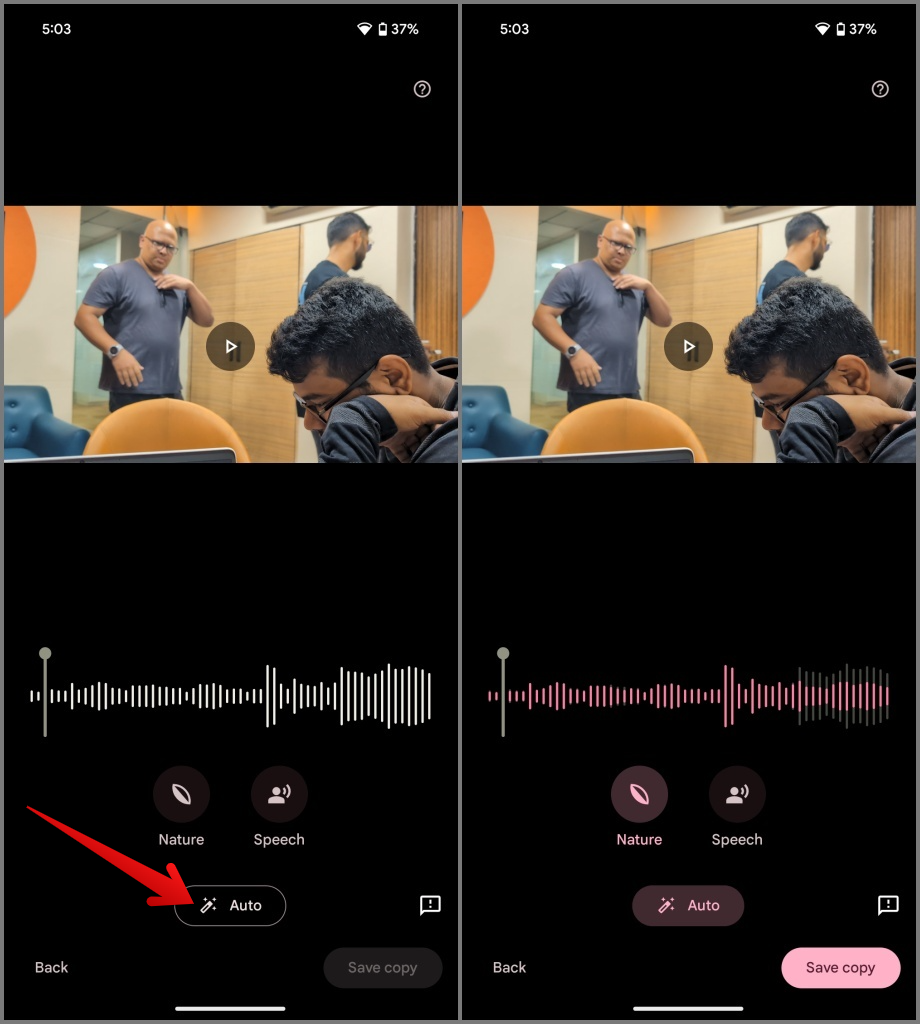
7. После этого нажмите на кнопку Сохранить копию, чтобы сохранить видео только с теми звуками, которые вам нужны.
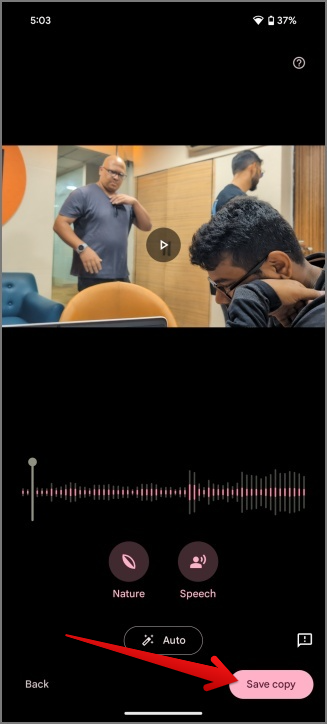
Часто задаваемые вопросы
1. Будет ли Audio Magic Eraser работать без Internet Pixel?
Да, модель машинного обучения для Audio Magic Eraser встроена в устройство. Таким образом, даже без подключения к Интернету он сможет классифицировать звуки любого видео и творить чудеса.
2. Будет ли Audio Magic Eraser работать только с видео, снятыми с телефона Pixel?
Нет, эта функция будет работать с любым видео, снятым с любого телефона или даже с теми, которые вы скачали из Интернета.
3. Есть ли ограничение на длину видео для Magic Audio Eraser?
На данный момент Google не упомянул никаких ограничений. Однако, если эта функция работает, скажем, для двухчасовых видео, обработка займет много времени.
Audio Magic Eraser — это чистая магия искусственного интеллекта
Pixel Audio Magic Eraser – это своего рода функция, о которой мы даже не подозреваем, что она нам нужна, пока мы ее не получим и не воспользуемся. Тогда это становится нетрудно. То же самое и с другими функциями Google Pixel, такими как проверка вызовов, воспроизведение сейчас и даже прошлогодний волшебный ластик для фотографий. Audio Magic Eraser — это новая функция, которая превращает Pixel в Pixel.